Is Tinkercad goed voor 3D-printen?
Met zoveel verschillende CAD-software, sommige gratis en sommige extreem duur, is het moeilijk om echt te kiezen voor welke je gaat, vooral als je net begint.
Ik ging aan de slag met Tinkercad en slaagde erin om er een aantal behoorlijk coole 3D-ontwerpen mee te maken die ik vervolgens op mijn 3D-printer printte en vervolgens overging op andere, meer volledig uitgeruste CAD-software.
Dus in dit artikel zal ik je een overzicht geven van Tinkercad, als het gemakkelijk te leren is, en ik zal het ook vergelijken met andere gerenommeerde CAD-software die er is.
Kortom; Tinkercad kan worden gebruikt om 3D-objecten te ontwerpen die vervolgens kunnen worden opgeslagen als een .STL-bestand om te worden afgedrukt met elke 3D-printer, en hoewel het misschien niet zo volledig uitgerust en geschikt is als andere ontwerpsoftware die er is, is het gratis , gebruiksvriendelijk en de ideale CAD voor beginnende liefhebbers van 3D-printen.
Laten we nu, zonder verder oponthoud, aan de slag gaan!
Is Tinkercad gemakkelijk te leren?
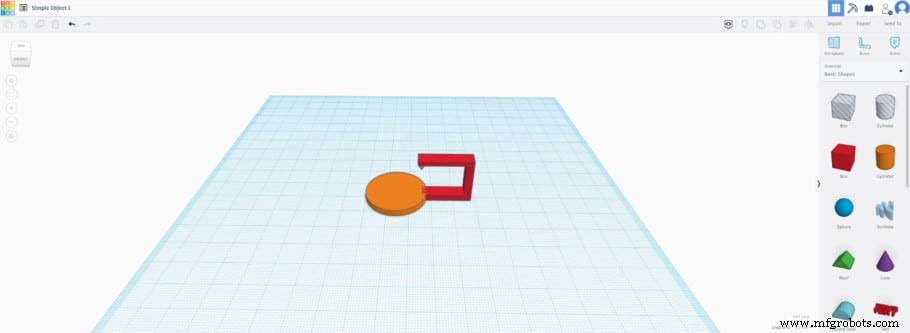
Tinkercad is een gratis computerondersteund ontwerpprogramma (CAD) waarmee gebruikers 3D-objecten kunnen ontwerpen, wijzigen en creëren. Het stapsgewijze ontwerpproces is eenvoudig en beginnersvriendelijk omdat het gebruikmaakt van constructieve vaste geometrie (CGS), waardoor gebruikers complexe ontwerpen kunnen maken door te beginnen met één eenvoudige geometrische vorm en langzaam andere toe te voegen, wat betekent dat er geen eerdere 3D ontwerpkennis is nodig.
Tinkercad is gratis beschikbaar en wordt gebruikt door scholieren, docenten, 3D-hobbyisten en ontwerpers. Het mooie van de software is dat deze gebruiksvriendelijk is en een uitstekend alternatief is voor andere 3D-modelleringssoftware zoals SketchUp en Fusion360.
Het hele punt van Tinkercad is om zo eenvoudig en gebruiksvriendelijk mogelijk te zijn, terwijl je toch zeer complexe objecten kunt maken door een zeer royale leercurve te bieden, wat betekent dat je in een mum van tijd ongelooflijk moeilijke ontwerpen zult maken.
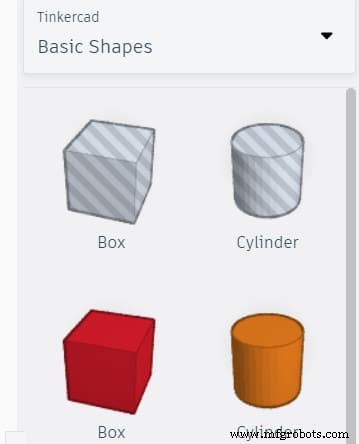
Een grote bonus van Tinkercad is de groeiende gemeenschap van ontwerpers die altijd zeer gastvrij is voor nieuwe en aspirant-knutselaars, en het aantal beschikbare bronnen om je op weg te helpen is verbazingwekkend.
Het beste is dat er geen kosten zijn aan leren door deel uit te maken van de Tinkercad-gemeenschap en dat er altijd iemand, of misschien zelfs een groep ontwerpers, is die hun begeleiding en ondersteuning biedt.
Tinkercad is de gemakkelijkste manier voor beginners om aan de slag te gaan met 3D-modellering, omdat het van de grond af is ontworpen om zo eenvoudig en intuïtief mogelijk te zijn zonder je te veel te beperken, want als je het eenmaal onder de knie hebt, zou je in staat moeten zijn om te ontwerpen vrij complexe modellen.
Kun je iets ontwerpen met Tinkercad?
Hoewel je zeker bijna elk soort 3D-model op Tinkercad kunt ontwerpen, zijn er een paar beperkingen als het gaat om complexe en extreem nauwkeurige bewegende delen, zoals degene die zijn ontworpen door industriële ontwerpers en ingenieurs, en dit is waar andere CAD-software mogelijk is beter. Voor de meeste mensen die meer conventionele modellen moeten ontwerpen, is Tinkercad echter meer dan genoeg.
Hoe meer je de software met al zijn verschillende tools gebruikt en ervaart, hoe meer je beseft hoe veelzijdig en gebruiksvriendelijk Tinkercad eigenlijk is.
Wat algemene alledaagse ontwerpen betreft, is de lucht de limiet, dus Tinkercad zal meer dan voldoende zijn om te voldoen aan de gemiddelde ontwerpvereisten voor de meeste gebruikers. Om u een idee te geven van waartoe Tinkercad in staat is, vindt u hieronder enkele ontwerpen die door enkele gevorderde gebruikers zijn gemaakt.
- DeLorean
- Ray Gun
- Futuristische stad
- Mustang
- Mad Max Gitarist Truck
Online bronnen om Tinkercad te leren
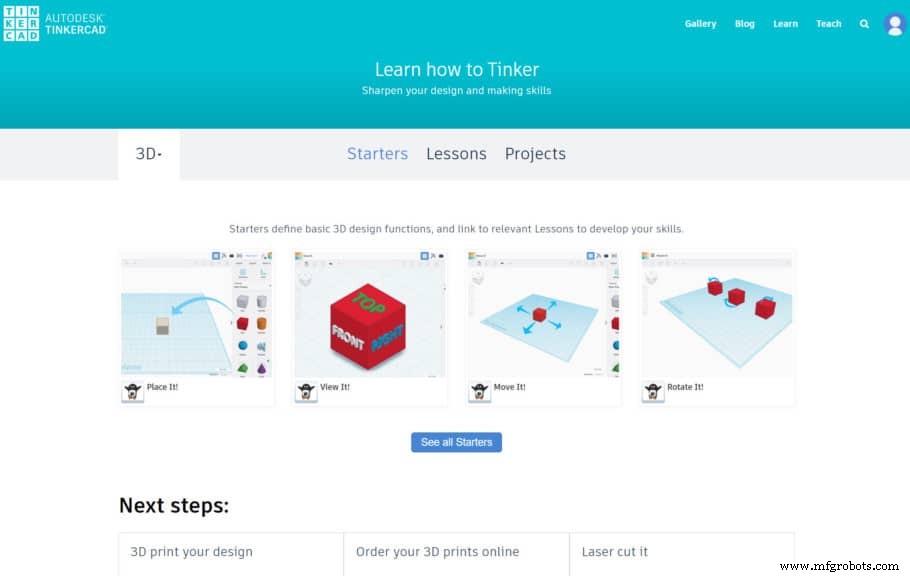
Er zijn tal van tutorials online beschikbaar, of het nu op YouTube, websites, forums, noem maar op, en het uitvoeren van een snelle Google-zoekopdracht naar "Tinkercad Tutorial" zal tientallen nuttige resultaten opleveren.
Hier zijn enkele van de meest bruikbare tutorials/gidsen die beschikbaar zijn:
- Leer Tinkercad (officiële Tinkercad-zelfstudie)
- Leer Tinkercad in 5 stappen (all3dp tutorial)
- Tinkercad-zelfstudie door Promoambitions
- Instructables-zelfstudie
Voor degenen onder u die liever video-tutorials bekijken in plaats van lezen, heeft YouTube u gedekt. Hier zijn een paar links.
- All3DP Tinkercad-zelfstudie
- Bai Tinkercad-zelfstudie
- Chaos Core Tech Tinkercad-zelfstudie
- Makerspace-zelfstudie
- Tinkercad-tutorial door PromoAmbitions (beste video-tutorial beschikbaar)
Tinkercad gebruikt vrij eenvoudige geometrische vormen die zowel "vast" of "gat" kunnen zijn, en wanneer u de twee combineert, kunt u nieuwe vormen creëren. Daarnaast kunt u aangepaste vormgeneratoren maken met behulp van een ingebouwde JavaScript-editor die vervolgens in drie verschillende formaten kan worden geïmporteerd:STL en OBJ voor 3D, en 2-dimensionale SVG-vormen om in 3D-vormen te extruderen.
Tinkercad bevat zelfs een functie om 3D-modellen te exporteren naar Minecraft Java Edition, en biedt ook de mogelijkheid om structuren te ontwerpen met behulp van Legoblokjes.
Populaire Tinkercad-alternatieven
Zoals vermeld, zijn er alternatieven voor Tinkercad, en elk heeft zijn eigen voor- en nadelen. De twee belangrijkste alternatieven zijn SketchUp en Fusion360, dus laten we eens kijken hoe Tinkercad zich daarmee verhoudt.
Tinkercad versus SketchUp
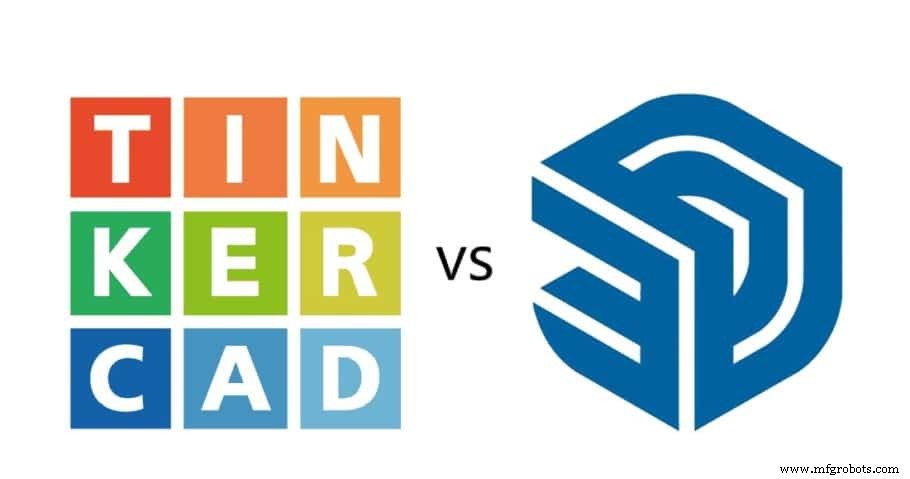
Zowel Tinkercad als SketchUp zijn geschikt voor beginners met weinig tot geen achtergrondkennis van 3D-ontwerpprogramma's. Dit geeft gebruikers een voorsprong op het basisbegrip van design zonder eerst een rigoureus leerproces te doorlopen.
SketchUp is gemaakt door Google en had een enorme aanhang met alleen al het afgelopen jaar 30 miljoen activeringen, en het idee erachter, en zowel Tinkercad, was om een 3D-modelleringssoftware te maken die toegankelijk is voor het grote publiek zonder de noodzaak van een voorafgaande opleiding in het veld.
Is SketchUp gratis?
SketchUp Free is de gratis versie van de software met enkele verleidelijke voordelen, waaronder 10 gig cloudopslag, een SketchUp-viewer-app voor mobiele apparaten en de mogelijkheid om een aantal verschillende bestandstypen te importeren. Er zijn echter beperkingen aan wat u gratis kunt krijgen en de prijzen variëren van $ 119 per jaar voor een eenvoudige persoonlijke licentie tot $ 639 per jaar voor de "Studio" -versie.
Tinkercad daarentegen is 100% gratis.
Tinkercad versus Fusion360
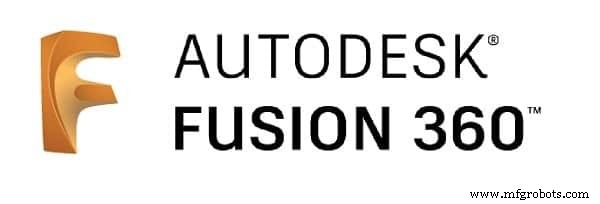
Tinkercad is geschikt voor jongere gebruikers zonder enige ontwerpervaring of kennis, terwijl Fusion360 is ontworpen met meer ervaren gebruikers in het achterhoofd die een meer geavanceerde kennis hebben en die prototypes en ingewikkeldere onderdelen moeten kunnen maken.
Tinkercad is echter eenvoudig te leren en bewegende delen zijn relatief snel te maken. Het is interactief en betrekt jonge geesten op een leuke en leerzame manier die de mogelijkheid biedt om alledaagse basisartikelen te ontwerpen en te bouwen. Het is echter beperkt tot een punt met de beschikbare vormen. Een ander nadeel is dat bewerken moeilijk is omdat er geen geschiedenisboom is om naar te verwijzen.
Fusion360 daarentegen geeft de gebruiker volledige controle over vormen en beschikt over een aantal krachtige modelleertools die ideaal zijn voor het maken van complexe mechanische onderdelen. Ook maakt het hebben van een geschiedenisboom het bewerken een stuk eenvoudiger, maar dit brengt veel meer leren met zich mee, en vanwege het scala aan tools die beschikbaar zijn in Fusion 360, zal het weten welke je op een bepaald moment moet gebruiken, met ervaring, of met andere woorden , tijdsinvestering.
Een bestand exporteren vanuit Tinkercad
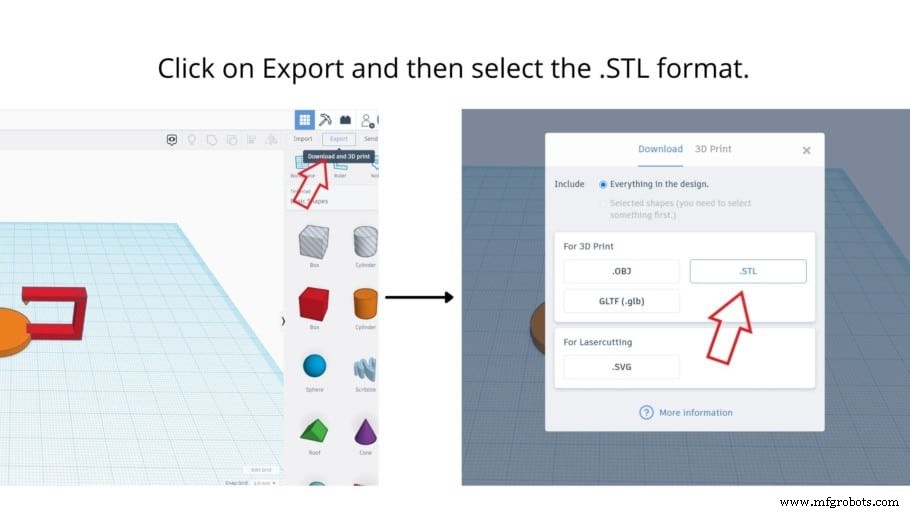
Om een bestand uit Tinkercad te exporteren, moet u het object selecteren dat u wilt afdrukken (als het meerdere zijn, moet u ze allemaal selecteren) en vervolgens op "Exporteren" in de rechterbovenhoek klikken en ervoor zorgen dat u de .stl selecteert formaat, dat het bestand onmiddellijk zal downloaden.
Als u het model op een 3D-printer gaat afdrukken, moet u het .stl-bestand in een Slicer-software laden, het in plakjes snijden en vervolgens op de printer laden (meestal via een SD-kaart).
Welke CAD-software wordt het meest gebruikt bij 3D-printen?
Aangezien er geen CAD-app-statistieken beschikbaar zijn van de 3D-printgemeenschap, is het het beste om onderscheid te maken tussen hobbyisten en professionele ontwerpers. Tinkercad en SketchUp zijn populair onder hobbyisten, terwijl de meeste fulltime professionele ontwerpers de voorkeur geven aan Fusion360.
CAD-software is breed en heeft de voorkeur voor het meer technische type ontwerpen. Hier is echter een lijst met softwareprogramma's die geschikt zijn voor zowel beginners als experts:
- Blender:voor beginners en is gratis.
- Tinkercad:voor beginners en is gratis.
- Freecad:voor beginners en is gratis.
- Blockscad:voor beginners en is gratis.
- Creo:voor gemiddeld en kost $2310 per licentie.
- Autodesk Fusion360:voor gemiddeld en kost $60 per maand of gratis voor studenten en docenten.
- SolidWorks:voor professionals en kost $ 3995 per licentie.
- Autocad:voor professionals en kost $ 185 per maand of $ 1470 per jaar. Studenten en faculteiten kunnen gratis een functionele versie downloaden.
- Catia:voor professionals en kost $ 10.000 en hoger.
- Openscad:voor professionals en is gratis.
- Rhino3D:voor professionals en inclusief verschillende bundels, waaronder Rhino 6.0 voor Windows vanaf 995 euro en Rhino 5.0 voor Mac vanaf 695 euro.
Veelgestelde vragen
Is Tinkercad gratis te gebruiken?
Tinkercad is 100% gratis te gebruiken en biedt geen extra upgradeplannen zoals de meeste andere "gratis" CAD-software die er is waarvoor u zou moeten betalen. Dit gaat echter ten koste van het feit dat het iets beperkter is dan andere vergelijkbare software.
Kun je Tinkercad downloaden (en offline gebruiken)?
Tinkercad is alleen online toegankelijk en op dit moment kunt u het niet downloaden voor offline gebruik. Dit betekent dat u altijd een actieve internetverbinding moet hebben en dat alle projecten die u maakt, in de cloud worden opgeslagen. Er zijn periodiek verzoeken gedaan aan Autodesk voor een offline versie, maar tot nu toe is er geen solide toezegging geweest, behalve dat ze het onderzoeken.
Kun je objecten renderen in Tinkercad?
Een object renderen in Tinkercad is mogelijk, maar in een zeer eenvoudige vorm. Hier is een proces van vijf stappen dat u er doorheen zal leiden. Als alternatief is het het beste om te importeren in Fusion360 als u een meer realistische scène wilt. Hier is een video die je laat zien hoe je het op de juiste manier doet.
Conclusie
Tinkercad is een geweldig hulpmiddel voor het maken van 3D-ontwerpen die u vervolgens kunt afdrukken, en het is vooral goed voor beginners omdat het een zeer zachte leercurve heeft.
Bovendien is het niet zo beperkt als je zou denken, kijk maar eens naar de ontwerpen die ik eerder heb gelinkt en je zult zien wat ik bedoel.
De meeste mensen die modellen voor 3D-printen proberen te maken, zullen merken dat Tinkercad meer dan genoeg is voor hun behoeften.
Ik hoop dat deze informatie nuttig was!
Bekijk onze sectie met aanbevolen producten

We hebben een sectie met aanbevolen producten gemaakt waarmee u het giswerk kunt verwijderen en de tijd kunt verminderen die u besteedt aan het onderzoeken van welke printer, filament of upgrades u moet krijgen, omdat we weten dat dit een zeer ontmoedigende taak kan zijn en over het algemeen tot veel verwarring leidt .
We hebben slechts een handvol 3D-printers geselecteerd die we goed vinden voor zowel beginners als gevorderden, en zelfs experts, waardoor de beslissing gemakkelijker wordt, en de filamenten, evenals de vermelde upgrades, zijn allemaal door ons getest en zorgvuldig geselecteerd , zodat u weet dat welke u ook kiest, zal werken zoals bedoeld.
3d printen
- 3D-printmaterialen voor ruimtevaart?
- Een inleiding tot 3D-printen voor zandgieten
- 4 belangrijke ontwerpoverwegingen voor 3D-printen
- Applicatie Spotlight:3D-printen voor lagers
- Applicatie Spotlight:3D-printen voor schoenen
- Inleiding tot 3D-printen voor het onderwijs
- Tips voor 3D-printvormen
- Verwarmd bed Voordelen voor 3D-printen!
- Beste laaghoogte voor 3D-printen!
- Is SketchUp goed voor 3D-printen?
- 10 sterkste materialen voor 3D-printen



